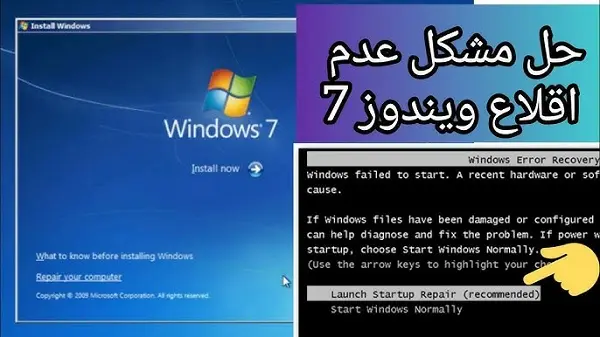اكتشف كيفية حل مشكلة startup repair لويندوز 7 بسهولة من خلال دليلنا الشامل الذي يقدم لك الخطوات الفعّالة والحلول العملية.
في هذا القسم ، سنقدم لك خطوات سهلة وفعّالة لحل مشكلة البدء في نظام ويندوز 7 واستعادة النظام. إن مشكلة startup repair تعني أن النظام لا يمكنه البدء بشكل صحيح, ويمكن حل هذه المشكلة باستخدام أدوات مضمونة وفعالة, التي سوف نتعلمها في هذا الدليل. ستتمكن بعد قراءة هذا الدليل من حل مشكلة البدء بنفسك بكل سهولة.
مشكلة startup repair وما هي أسبابها؟
تعتبر مشكلة startup repair واحدة من أكثر المشاكل الشائعة العديد من مستخدمي نظام ويندوز 7 تواجدها، حيث أنها تسبب متاعب في عملية البدء وتستغرق الوقت والجهد في إصلاحها. تبحث العديد من المستخدمين عن حلول لهذه المشكلة المؤرقة التي يتعرضون لها عند تشغيل أجهزتهم.
من أسباب حدوث مشكلة startup repair هي عدم قدرة النظام على الوصول إلى القرص الثابت والبدء من خلاله. كما أن الأخطاء في الأقراص الصلبة أو النظام الضعيف يمكن أن تؤدي إلى حدوث هذه المشكلة أيضًا. بعض المستخدمين يمكن أن يواجهون هذه المشكلة بسبب تثبيت برامج ضارة أو فيروسات تؤثر على أداء النظام بطريقة سلبية.
بالإضافة إلى ذلك، إذا فشل أي جزء من مرحلة البدء الآلي، فإن النظام سيحاول إصلاح هذا الخطأ وإطلاق مشروع startup repair لمحاولة حل المشكلة. ويمكن أن يسبب المشكلة في إعادة تشغيل مستمرة أو في فشل المرحلة الأولى من بدء التشغيل.
استخدام تطبيق WinRE لحل مشكلة startup repair
إذا تعذر عليك حل مشكلة startup repair بواسطة أداة الاستعادة النظامية في ويندوز 7، يمكنك استخدام تطبيق WinRE، الذي يوفر العديد من الخيارات لإصلاح النظام.
الخطوة الأولى هي الوصول إلى WinRE. لفعل ذلك، ابدأ بإعادة تشغيل الكمبيوتر الخاص بك واضغط على مفتاح F8 قبل ظهور شعار ويندوز. ستظهر قائمة مع خيارات متعددة، تحتوي على “Repair Your Computer”. اضغط عليها وانتظر حتى يظهر تطبيق WinRE.
عندما يتم تشغيل تطبيق WinRE، سترى العديد من الخيارات، بما في ذلك إصلاح البدء، استعادة النظام، والتعريفات، والإعدادات المخصصة. اختر الخيار الذي يناسب مشكلتك واتبع الإرشادات لإصلاح النظام.
باستخدام تطبيق WinRE، يمكنك حذف برامج غير ضرورية، فحص الأقراص الصلبة، إعادة بناء قاعدة البيانات وإصلاح مشاكل النظام الأخرى. بعد إجراء الإصلاحات اللازمة، أعد تشغيل جهازك وتحقق مما إذا كانت مشكلة البدء محلولة.
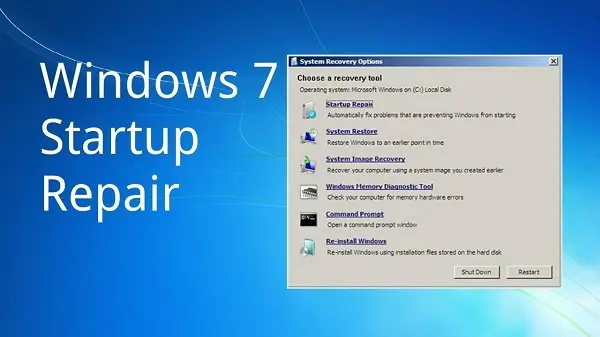
إصلاح نظام ويندوز باستخدام أداة الاستعادة النظامية
يعاني مستخدمو نظام ويندوز 7 في بعض الأحيان من مشكلة عدم القدرة على الوصول إلى النظام بشكل صحيح. وفي حال حدوث هذه المشكلة، يمكن استخدام أداة الاستعادة النظامية لإصلاح نظام ويندوز. وسيتعلم القارئ في هذا القسم كيفية استخدام هذه الأداة وتنفيذ الإجراءات الضرورية لاستعادة النظام السليم بنجاح.
خطوات تشغيل أداة الاستعادة النظامية في ويندوز 7
- الدخول إلى وضع الإقلاع الآمن.
- النقر على “ابدأ” ومن ثم “الحوسبة”، ثم “أدوات النظام”، وأخيرًا “استعادة النظام”.
- تحديد خيار “أستخدم أداة استعادة النظام” واختيار القرص الصلب المطلوب.
- تحديد النقطة التي تم إنشاؤها من نقطة استعادة سابقاً للنظام.
- تأكيد الاختيار وبدء عملية الاستعادة.
بعد انتهاء عملية الاستعادة، سيتم استعادة نظام ويندوز إلى نقطة سليمة قبل حدوث المشكلة.
استخدام أداة الاستعادة النظامية يعتبر الطريقة الأكثر شيوعًا لحل مشكلة startup repair في ويندوز 7 وجعل النظام يعود إلى وضعه الصحيح.
مقالات مشابهة :
كيفية تحميل جهات الاتصال من الفيس بوك
كيفية تفعيل البحث الآمن في جوجل
حل مشكلة الويندوز لا يفتح سطح المكتب
استعادة النظام إلى نقطة استعادة سابقة
في هذا القسم، سنشرح كيفية استعادة النظام إلى نقطة استعادة سابقة في ويندوز 7. يمكن استخدام هذه الخطوة كأحد الخيارات لحل مشكلة startup repair في حال فشلت الطرق السابقة.
أول خطوة يجب القيام بها هي الوصول إلى قائمة نقاط الاستعادة المخزنة على الجهاز، واختيار النقطة التي تريد استعادتها. يجب الانتباه إلى اختيار نقطة استعادة قريبة من تاريخ حدوث المشكلة وقد لا تكون أحدث نقطة استعادة.
بعد اختيار النقطة المناسبة، يجب تأكيد الخيار والانتظار حتى يتم استعادة النظام إلى الحالة التي كان عليها في النقطة المحددة. يجب ملاحظة أن استعادة النظام إلى نقطة استعادة سابقة يؤدي إلى فقدان البيانات التي تم جمعها منذ تاريخ النقطة المحددة حتى تاريخ الاستعادة.
تعطيل برامج البدء التلقائي
نستعرض في هذا القسم كيفية تعطيل برامج البدء التلقائي في ويندوز 7 لحل مشكلة startup repair. يمكن لبرامج البدء الزائدة أن تؤدي إلى تباطؤ شديد في بدء التشغيل أو حتى إلى مشكلة ظهور شاشة زرقاء. لتلافي ذلك، يمكن تعطيل البرامج غير الضرورية من قائمة برامج البدء التلقائي.
لتعطيل البرامج التلقائية، اتبع الخطوات التالية:
- ابدأ القائمة واكتب “msconfig” في صندوق البحث
- في نافذة البرنامج، انتقل إلى علامة التبويب “Startup”
- قم بإلغاء تحديد البرامج التي لا تحتاج إليها
- انقر على “Apply” و “OK” لحفظ التغييرات
- أعد تشغيل الكمبيوتر لتفعيل التغييرات.
تعطيل البرامج التي لا تحتاج إليها يمكن أن يحسن كفاءة بدء التشغيل ويمنع ظهور رسائل الخطأ والشاشة الزرقاء. لتحقيق أقصى استفادة، يمكن تعطيل كافة البرامج التي لا يتطلب عمل الجهاز الاعتماد عليها.
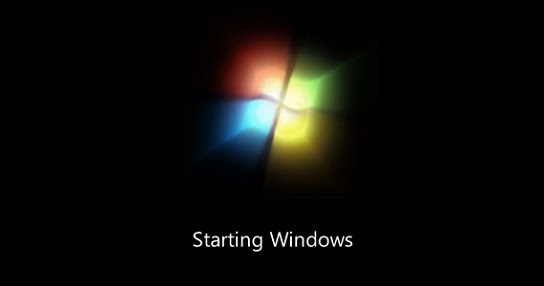
التحقق من الأقراص الصلبة لاكتشاف أخطاء
يعتبر اختبار الأقراص الصلبة خطوة هامة في حل مشكلة startup repair في نظام ويندوز 7. فالأخطاء المتعلقة بالأقراص الصلبة يمكن أن تكون سببًا لحدوث هذه المشكلة. ولتشخيص هذه المشكلة يجب التحقق من حالة الأقراص الصلبة باستخدام الأدوات الخاصة بذلك.
يمكن استخدام العديد من الأدوات المجانية المتوفرة لفحص أقراص الحاسوب، مثل CrystalDiskInfo أو HD Tune. تعطي هذه الأدوات قائمة بالأخطاء والتحذيرات المحتملة التي يمكن أن تؤدي إلى حدوث مشكلة startup repair، مثل الأقراص الصلبة التي تحتاج إلى استبدالها أو إصلاحها.
إذا تم العثور على أخطاء، يمكن القيام ببعض الإجراءات لإصلاحها. يمكن تشغيل أداة الفحص عن طريق الضغط على زر “فحص” وتتبع التعليمات التي تظهر. قد يكون من الضروري استخدام برنامج إصلاح الأخطاء أو إعادة تثبيت القرص الصلب بالكامل لحل مشكلة البدء.
قم بإصلاح قسم النظام باستخدام أداة الإصلاح التلقائي
هناك أداة مدمجة في نظام ويندوز 7، تسمى أداة الإصلاح التلقائي، التي يمكن استخدامها لإصلاح قسم النظام. يتطلب الأمر بضع خطوات بسيطة فقط لتشغيل هذه الأداة و إصلاح القسم المعني بشكل آلي.
لتشغيل أداة الإصلاح التلقائي، يجب الدخول إلى “إصلاح الكمبيوتر” خلال عملية الإقلاع واختيار خيار “إصلاح الاختلافات في نظام التشغيل”. وبعد ذلك، يتم تشغيل الأداة للكشف عن المشكلات والقيام بإصلاح الأخطاء بشكل تلقائي.
استخدام أداة الإصلاح التلقائي هو خيار سهل وفعال لإصلاح قسم النظام و يمكن استخدامها كخطوة أولى لمعالجة مشكلة startup repair.
تحديث التعريفات وتثبيت التحديثات الهامة
تحديث التعريفات وتثبيت التحديثات الهامة هي خطوة مهمة لحل مشكلة startup repair في نظام ويندوز 7. فالتعريفات هي أساس عمل أجهزتنا وهي الرابط الأساسي الذي يربط بين نظام التشغيل والأجهزة المحددة. وبالتالي، عندما يكون التعريف غير محدث أو غير متوافق، فقد يتسبب ذلك في مشكلات وأخطاء في النظام.
لذلك، يجب تحديث التعريفات بانتظام وتثبيت التحديثات الهامة عند توافرها. يمكن التحقق من توفر تحديثات التعريفات والتحديثات اللازمة عن طريق الدخول إلى خيار “تحديثات ويندوز” في قائمة “الإعدادات”. ويمكن تثبيت التحديثات بسهولة عن طريق النقر على زر “تثبيت التحديثات” في نفس القائمة.
قم بإجراء فحص للفيروسات والبرامج الضارة
تعتبر فحوصات الفيروسات والبرامج الضارة من الخطوات الهامة لحل مشكلة startup repair في ويندوز 7. فقد تكون هذه المشكلة ناتجة عن وجود فيروس الكتروني أو برنامج ضار قد يؤدي إلى حدوث تلف في ملفات النظام.
لذا، يجب عليك تثبيت برامج مكافحة الفيروسات وتحديثها بانتظام. كما يوجد العديد من الأدوات المتاحة عبر الإنترنت ويمكنك استخدامها للكشف وإزالة البرامج الضارة. يجب تشغيل هذه الأدوات وفحص الكمبيوتر بانتظام للتأكد من عدم وجود فيروسات أو برامج ضارة.
الخلاصة
في هذا القسم الأخير من الدليل، استعرضنا خطوات حل مشكلة startup repair في ويندوز 7. من استخدام تطبيق WinRE وأداة الاستعادة النظامية إلى تحديث التعريفات وفحص الفيروسات، تعلمنا كيفية إصلاح هذه المشكلة بنجاح.
تذكّر دائمًا أنه في حالة عدم نجاح كل الخطوات، يجب التواصل مع الدعم الفني المؤهل لمساعدتك في حل المشكلة.